Terjemahan disediakan oleh mesin penerjemah. Jika konten terjemahan yang diberikan bertentangan dengan versi bahasa Inggris aslinya, utamakan versi bahasa Inggris.
Di Amazon edisi Enterprise QuickSight, Anda dapat membatasi akses ke kumpulan data dengan mengonfigurasi keamanan tingkat kolom () di dalamnya. CLS Dataset atau analisis dengan CLS diaktifkan memiliki
![]() simbol terbatas di sebelahnya. Secara default, semua pengguna dan grup memiliki akses ke data. Dengan menggunakanCLS, Anda dapat mengelola akses ke kolom tertentu dalam kumpulan data Anda.
simbol terbatas di sebelahnya. Secara default, semua pengguna dan grup memiliki akses ke data. Dengan menggunakanCLS, Anda dapat mengelola akses ke kolom tertentu dalam kumpulan data Anda.
Jika Anda menggunakan analisis atau dasbor yang berisi kumpulan data dengan CLS batasan yang tidak dapat diakses, Anda tidak dapat membuat, melihat, atau mengedit visual yang menggunakan bidang terbatas. Untuk sebagian besar tipe visual, jika visual memiliki kolom terbatas yang tidak dapat Anda akses, Anda tidak dapat melihat visual di analisis atau dasbor Anda.
Tabel dan tabel pivot berperilaku berbeda. Jika tabel atau tabel pivot menggunakan kolom terbatas di sumur bidang Baris atau Kolom, dan Anda tidak memiliki akses ke kolom terbatas ini, Anda tidak dapat melihat visual dalam analisis atau dasbor. Jika tabel atau tabel pivot memiliki kolom terbatas di bidang Nilai dengan baik, Anda dapat melihat tabel dalam analisis atau dasbor hanya dengan nilai yang dapat Anda akses. Nilai untuk kolom terbatas ditampilkan sebagai Tidak Diotorisasi.
Untuk mengaktifkan keamanan tingkat kolom pada analisis atau dasbor, Anda memerlukan akses administrator.
Untuk membuat analisis baru dengan CLS
-
Di halaman QuickSight awal Amazon, pilih tab Analisis.
-
Di kanan atas, pilih Analisis baru.
-
Pilih kumpulan data, dan pilih Keamanan tingkat kolom.
-
Pilih kolom yang ingin Anda batasi, lalu pilih Berikutnya. Secara default, semua grup dan pengguna memiliki akses ke semua kolom.
-
Pilih siapa yang dapat mengakses setiap kolom, lalu pilih Terapkan untuk menyimpan perubahan Anda.
Untuk menggunakan analisis yang ada untuk CLS
-
Di halaman QuickSight awal Amazon, pilih tab Datasets.
-
Pada halaman Datasets, buka dataset Anda
-
Pada halaman detail kumpulan data yang terbuka, untuk keamanan tingkat kolom, pilih Siapkan.
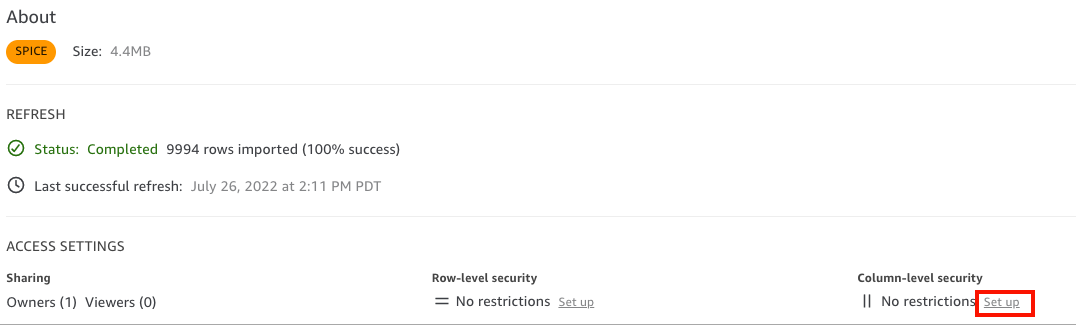
-
Pilih kolom yang ingin Anda batasi, lalu pilih Berikutnya. Secara default, semua grup dan pengguna memiliki akses ke semua kolom.
-
Pilih siapa yang dapat mengakses setiap kolom, lalu pilih Terapkan untuk menyimpan perubahan Anda.
Untuk membuat dasbor dengan CLS
-
Di panel QuickSight navigasi Amazon, pilih tab Analisis.
-
Pilih analisis yang ingin Anda buat dasbor.
-
Di kanan atas, pilih Publikasikan.
-
Pilih salah satu cara berikut:
-
Untuk membuat dasbor baru, pilih Publikasikan dasbor baru sebagai dan masukkan nama untuk dasbor baru.
-
Untuk mengganti dasbor yang ada, pilih Ganti dasbor yang ada dan pilih dasbor dari daftar.
Selain itu, Anda dapat memilih opsi Publikasi lanjutan. Untuk informasi selengkapnya, lihat Dasbor penerbitan.
-
-
Pilih Publikasikan dasbor.
-
(Opsional) Lakukan salah satu langkah berikut:
-
Untuk mempublikasikan dasbor tanpa berbagi, pilih x di kanan atas layar Share dashboard with users saat muncul. Anda dapat berbagi dasbor nanti dengan memilih Bagikan dari bilah aplikasi.
-
Untuk berbagi dasbor, ikuti prosedur diBerbagi QuickSight dasbor Amazon.
-